A janela Trilhas do aplicativo da Degreed
Na janela Trilhas, que corresponde à página Trilhas do seu aplicativo web da Degreed, além de criar novas trilhas, você pode visualizar as já criadas e seguidas por você.
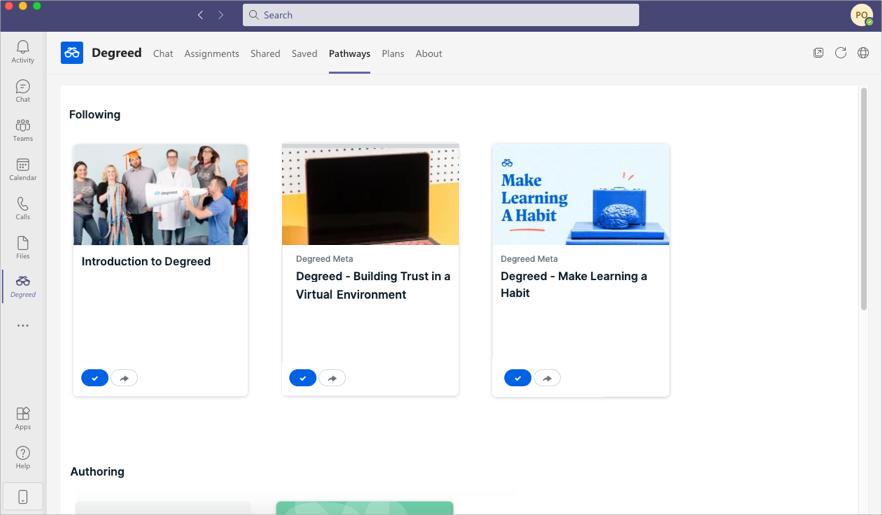
Seção Seguindo
- Clique em
 para deixar de seguir uma trilha.
para deixar de seguir uma trilha. - Se você deixar de seguir uma trilha acidentalmente, clique em
 para voltar a segui-la.
para voltar a segui-la. - Clique em
 para compartilhar a trilha com outras pessoas da sua organização. Se tiver a permissão Atribuir conteúdo na Degreed, você também poderá atribuir a trilha a outras pessoas clicando nesse botão.
para compartilhar a trilha com outras pessoas da sua organização. Se tiver a permissão Atribuir conteúdo na Degreed, você também poderá atribuir a trilha a outras pessoas clicando nesse botão.
Seção Criação
Você pode criar uma nova trilha ou editar alguma que já tenha criado.
Para criar uma trilha
- No aplicativo da Degreed para Microsoft Teams, clique na aba Trilhas.
A janela Trilhas é exibida. - Na seção Criação, clique em Criar trilha.
A caixa de diálogo Criar trilha é exibida. - Insira o Nome da trilha.
Ele será exibido com a miniatura da trilha:
- Insira uma Descrição.
A descrição é exibida quando você abre uma trilha: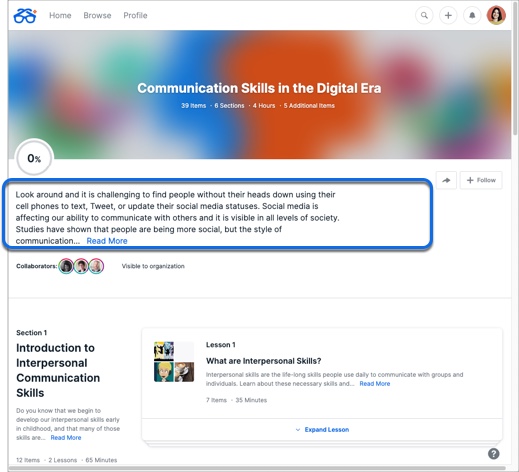
- Clique em Carregar imagem para adicionar a imagem em miniatura da trilha.
A caixa de diálogo Cortar imagem é exibida.
A imagem é exibida na miniatura da trilha: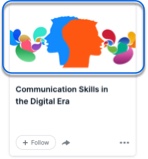
ou como imagem embaçada no cabeçalho da trilha: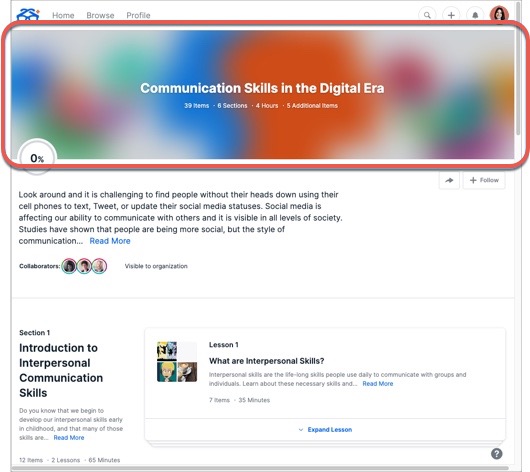
- Na caixa de diálogo Cortar imagem, faça os ajustes e clique em Enviar.
A opção Não exibir a imagem de cabeçalho na página da trilha aparece na janela Criar trilha. - Caso não queira que a imagem seja exibida na página da trilha, selecione Não exibir a imagem de cabeçalho na página da trilha.
- Caso não queira exibir a duração estimada do conteúdo dentro da trilha, selecione Ocultar a duração estimada da trilha.
- Se você tem permissão para recomendar uma trilha em nome da sua organização, selecione Itens recomendados para exibir um ícone na miniatura da trilha.
- Comece a digitar o nome de uma habilidade para exibir a lista suspensa com as Habilidades existentes.
Caso a habilidade ainda não exista na sua organização, clique no nome que você inseriu para adicioná-la como nova habilidade. - Você também pode adicionar Colaboradores da trilha. Os colaboradores podem editar o conteúdo e as configurações da trilha.
- Se você quer que os colaboradores publiquem suas alterações, tornando-as visíveis para a organização, selecione Permitir aos colaboradores publicar esta trilha para a organização. Os colaboradores precisam da permissão Gerenciar trilhas para torná-las visíveis para a organização.
- Clique em Salvar trilha.
Uma janela do navegador abre a trilha no aplicativo web da Degreed, onde você pode adicionar conteúdos, habilidades, grupos e pessoas.